دليل تفصيلي لقص مقطع فيديو باستخدام DaVinci Resolve
يحظى برنامج DaVinci Resolve بثقة الأشخاص في جميع أنحاء العالم باعتباره أداة تحرير فيديو احترافية للغاية. حتى صانعي الأفلام في هوليوود يستخدمونه لتحرير الأفلام. ربما تكون قد قمت أيضًا بتثبيته على جهازك، ولكنك غير متأكد من قدرتك على إتقان استخدامه بسرعة. لقد أتيت إلى المكان الصحيح إذا كنت تريد ذلك أيضًا استخدم DaVinci Resolve لقص مقاطع الفيديو الخاصة بك. سنساعدك هنا في التعرف على هذه الأداة ونقدم لك دليلاً تفصيليًا للعملية. نحن على يقين من أنه بعد قراءة هذا المقال سيتم حل مشاكلك.

- قائمة الدليل
- الجزء 1. ما هو حل دافينشي؟
- الجزء 2. كيفية قص مقاطع الفيديو باستخدام DaVinci Resolve
- الجزء 3. أفضل البدائل لحل دافينشي
- الجزء 4. الأسئلة الشائعة حول قص مقاطع الفيديو في DaVinci
الجزء 1. ما هو حل دافينشي؟
DaVinci Resolve هي أداة تحرير فيديو احترافية تم تطويرها بواسطة Blackmagic Design. يستخدمه دائمًا أشخاص مثل صانعي الأفلام ومنتجي التلفزيون ومنشئي المحتوى. فهو يوفر أدوات تحرير قوية وإمكانيات متقدمة لتصنيف الألوان ومجموعة واسعة من المؤثرات الخاصة. استخدم ميزات DaVinci Resolve للارتقاء بجودة الفيديو إلى المستوى التالي.
الخصائص الرئيسية
◆ تحرير ملفات فيديو متعددة في وقت واحد.
◆ تقديم أدوات تصحيح الألوان المتقدمة.
◆ تحرير المسارات الصوتية عن طريق إضافة تأثيرات وضبط المستويات.
◆ يحتوي على العديد من التأثيرات لمساعدتك في إنشاء مقاطع فيديو مصقولة.
◆ يتيح لك تنظيم ملفات الوسائط وإدارتها بسهولة.
◆ أضف نصًا ورسومات إلى مقاطع الفيديو الخاصة بك.
الجزء 2. كيفية قص مقاطع الفيديو باستخدام DaVinci Resolve
يمكننا البدء في العمل بعد التعرف لفترة وجيزة على DaVinci Resolve. من فضلك لا تقلق بشأن كون العملية برمتها متاعب. واجهة المستخدم بسيطة، ولا نحتاج إلى القيام بأي شيء يتطلب معرفة متخصصة. اتبع التعليمات التي نقدمها لضمان نهاية سلسة.
إليك ما يجب عليك فعله قص الفيديو في حل دافينشي.
قم بتنزيل وتثبيت DaVinci Resolve على جهاز الكمبيوتر الخاص بك. ثم قم بفتحه على سطح المكتب.
الآن، تحتاج إلى تحميل الفيديو الخاص بك. انقر ملف في الجزء العلوي من الشاشة، ثم اختر يستورد > وسائط.
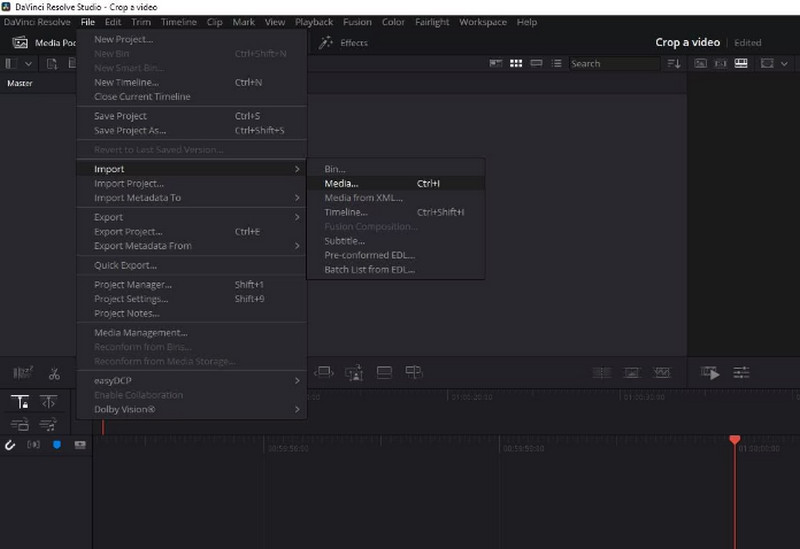
سيتم عرض الفيديو المضاف الخاص بك على الواجهة الرئيسية. لتحريره، يجب عليك سحبه إلى الجدول الزمني.
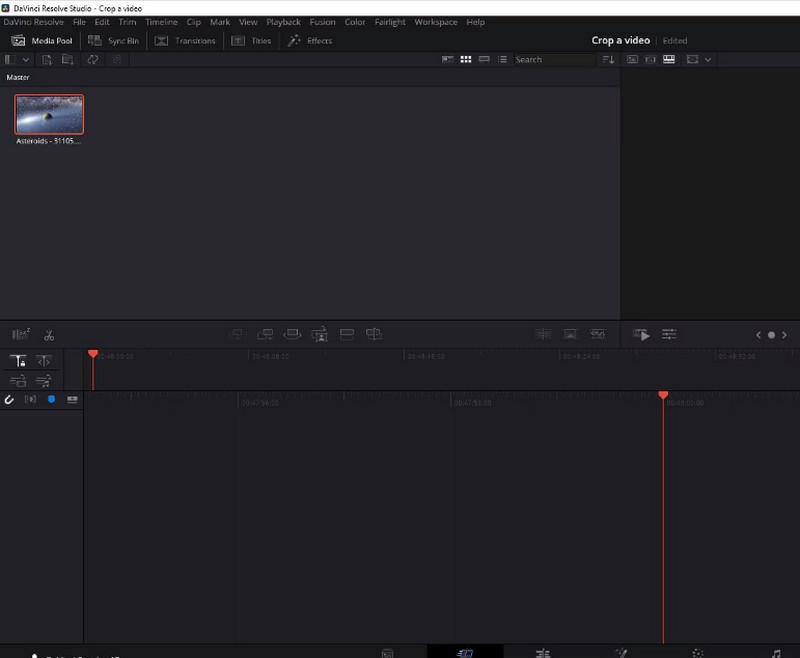
ثم، تحتاج إلى العثور على أدوات زر وانقر فوقه.
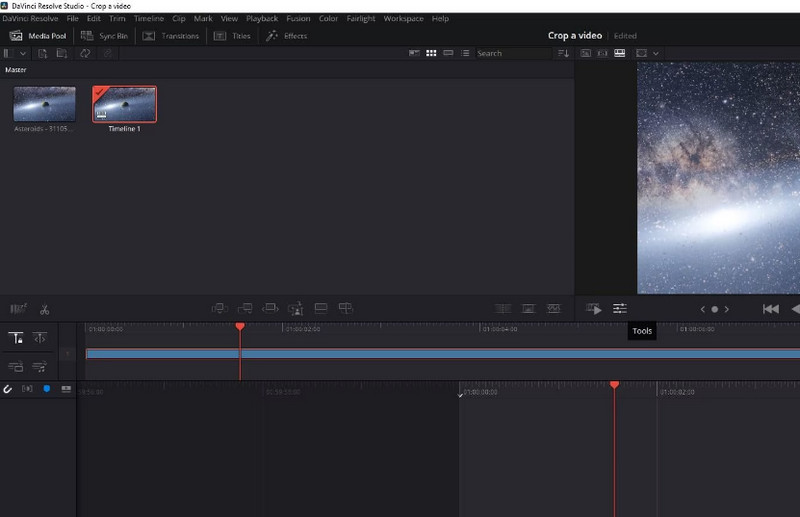
ستظهر نافذة صغيرة. هناك سترى أيقونة الاقتصاص. اضغط عليها واضبط حجم الشاشة حسب حاجتك. بهذه الطريقة، يمكنك قص الفيديو الخاص بك وتكبيره باستخدام DaVinci Resolve.
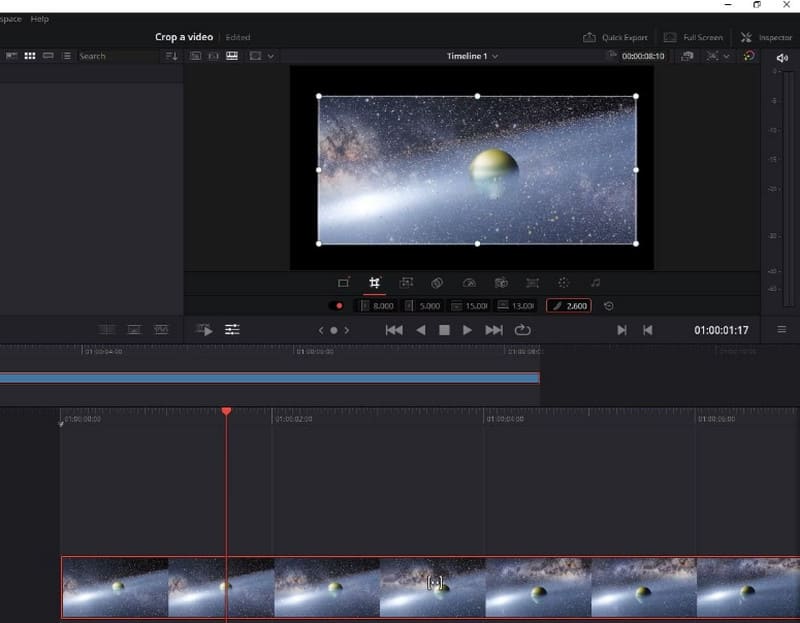
عند الانتهاء من الطبعة، انقر فوق تصدير سريع > يصدّر. وبالتالي، يمكنك تصدير الفيديو الذي تم اقتصاصه من DaVinci Resolve.

الجزء 3. أفضل البدائل لحل دافينشي
برنامج ArkThinker Video Converter Ultimate
لنفترض أنك لا تزال ترغب في تجربة المزيد من ميزات تحرير الفيديو أو تجربة عملية قص فيديو أكثر تفصيلاً. في هذه الحالة، ننصحك بتجربة أداة تحرير فيديو احترافية أخرى، برنامج ArkThinker Video Converter Ultimate. وتشتهر بميزاتها الشاملة. بالإضافة إلى دعم العديد من صيغ الفيديو، فهو مزود بأحدث التقنيات. تسمح هذه الميزات له بتغطية مجموعة واسعة من مشكلات الفيديو تقريبًا. بالإضافة إلى أداة الاقتصاص، التي تحتاجها بشدة، يوفر هذا البرنامج أداة تشذيب ومحسن وضاغط وما إلى ذلك. بالمقارنة مع DaVinci Resolve، يعد ArkThinker Video Converter Ultimate أكثر كفاءة في المعالجة وأسهل في الاستخدام. قم بتنزيله وجربه. لديها المزيد من المفاجآت لاكتشافها.
اتبع الخطوات أدناه لقص الفيديو الخاص بك باستخدام ArkThinker Video Converter Ultimate.
احصل على ArkThinker Video Converter Ultimate على جهاز الكمبيوتر الخاص بك وأكمل عملية التثبيت.
افتح هذا البرنامج وانتقل إلى صندوق الأدوات فاتورة غير مدفوعة. هنا سوف تجد وظيفة برنامج قص الفيديو. يمكنك أيضًا تجربة أدوات أخرى في القائمة.
بعد الانتقال إلى الصفحة الجديدة، انقر فوق زر الإضافة الكبير لتحميل الفيديو الذي تريد اقتصاصه.
ثم سيتم نقلك إلى صفحة الإصدار. هنا، يمكنك تغيير إطار الفيديو الخاص بك عن طريق ضبط قيمة مناطق المحاصيل. أو يمكنك سحب شريط التمرير وإفلاته لاختيار المنطقة التي تريد الاحتفاظ بها.
بمجرد الانتهاء من الطبعة، انقر فوق معاينة للتحقق من التأثير. إذا كنت تشعر بالرضا، انقر فوق يصدّر للحصول على الفيديو الذي تم اقتصاصه.

ArkThinker برنامج قص الفيديو على الإنترنت
بالإضافة إلى برنامجي سطح المكتب الموصى بهما أعلاه، يمكنك تجربة بعض الأدوات عبر الإنترنت مثل برنامج قص الفيديو ArkThinker. لم يتم شله بالنسبة لإصدار سطح المكتب. وهو يدعم المزيد من تنسيقات الوسائط المتعددة وأسهل في التشغيل من المنتجات الأخرى عبر الإنترنت. كل ما عليك فعله هو فتح صفحة ويب عند استخدامها والبدء في التحرير.
سنتعلم هنا كيفية تطبيق برنامج ArkThinker Video Cropper على قص الفيديو.
افتح صفحة الويب الخاصة بـ ArkThinker Video Cropper عن طريق إدخال موقع الويب الخاص به في متصفحك.
بعد ذلك، سترى الزر الكبير "بدء قص الفيديو". انقر فوقه. قد تحتاج إلى تثبيت البرنامج المساعد Video Cropper. للقيام بذلك، اتبع الدليل الذي يظهر على الشاشة.

بعد تحميل الملف الذي تريد تحريره، ستنتقل إلى صفحة الاقتصاص. اكتب رقم قيمة الاقتصاص أو اضبط الإطار مباشرة. يمكن أن تضمن كلتا الطريقتين تغيير حجم المشهد في الفيديو الخاص بك.
انقر فوق "اقتصاص الفيديو" للاحتفاظ بالتغيير.

إذا كنت تريد الحصول على الفيديو على جهاز الكمبيوتر الخاص بك، فانقر فوق تحميل.
الجزء 4. الأسئلة الشائعة حول قص مقاطع الفيديو في DaVinci
هل يمكنني تغيير حجم الفيديو في دافينشي؟
نعم، دافينشي ريزولف يستطيع ذلك تغيير حجم الفيديو ل Instagram أو منصات أخرى. يجب عليك أولاً استيراد الفيديو الخاص بك إلى البرنامج لتطبيقه على هذا الإصدار. انتقل إلى صفحة تحرير > قص. ثم انقر فوق "قص" من القائمة المنسدلة. ثم اسحب مقطع الفيديو من المصدر إلى المخطط الزمني. انقر بزر الماوس الأيمن على الفيديو ثم انقر على تغيير الحجم. ضبط قيمة العرض والارتفاع. إذا كنت تريد إنهاء الإصدار، فانقر فوق "موافق" للاحتفاظ بالتغيير. يمكنك تشغيل هذا الفيديو للتحقق من التأثيرات.
هل يمكنك تحرير الفيديو في DaVinci Resolve؟
نعم، يُسمح لك بتحرير مقطع فيديو في DaVinci Resolve. باعتباره برنامجًا قويًا لتحرير الفيديو، فهو يوفر العديد من أدوات التحرير. تتضمن إمكانيات DaVinci Resolve تحرير مصادر فيديو متعددة في وقت واحد، وتصحيح ألوان الفيديو، وتحرير المسارات الصوتية، وإضافة النصوص والرسومات، وما إلى ذلك. وبشكل عام، فإن الميزات التي يقدمها تغطي نطاقًا واسعًا. يمكنك تجربة المزيد واكتشاف المزيد من الاحتمالات.
هل يمكن للمبتدئين استخدام DaVinci Resolve؟
يتمتع DaVinci Resolve بواجهة بسيطة تجعله في متناول المبتدئين. ومع ذلك، قد تحتاج إلى الاستعداد قبل البدء في استخدامه. على سبيل المثال، قم بتعيين الإعدادات الافتراضية لعمق البت ومساحة الألوان ومعدل الإطارات. ومع ذلك، فإن هذه العمليات بسيطة، ويمكنك بسرعة تحديد الوظيفة التي تريد استخدامها. إذا كنت لا تزال تشعر بالقلق من عدم قدرتك على البدء بنفسك، فيمكنك الرجوع إلى بعض الأدلة المتاحة على الويب.
خاتمة
تبدأ هذه المقالة بنظرة عامة على التطبيق لتوضيح كيفية القيام بذلك استخدم DaVinci Resolve لقص مقاطع الفيديو. وبعد ذلك، سنرشدك خلال الإجراء بأكمله. هل أنت قلق من أن هذه الأداة قد لا تلبي احتياجاتك بالكامل؟ كما نقدم لك اثنين من أفضل البدائل. مع هذه الأدوات المتاحة لك، نحن على يقين من أنك ستتمكن من حل مشاكلك دون أي مشاكل.
ما رأيك في هذا المنصب؟ انقر لتقييم هذه المشاركة.
ممتاز
تقييم: 4.9 / 5 (على أساس 473 الأصوات)
ابحث عن المزيد من الحلول
طرق لا تضاهى حول كيفية قص مقاطع فيديو MP4 بكفاءة كيفية قص ملفات AVI باستخدام برامج قص الفيديو عبر الإنترنت وغير المتصلة دليل كامل لاقتصاص مقاطع فيديو YouTube - لماذا وكيف تفعل ذلك أفضل 10 برامج دوارة للفيديو للكمبيوتر الشخصي والأجهزة المحمولة (غير متصلة بالإنترنت/عبر الإنترنت) أفضل 8 أدوات لقص الفيديو عبر الإنترنت لتغيير نسبة العرض إلى الارتفاع بسهولة أسهل طريقة لاقتصاص ملفات MPEG مجانًا والتي يجب عليك تجربتهاالمقالات النسبية
- تحرير الفيديو
- كيفية جعل الفيديو القصير أطول بثلاث طرق مختلفة
- قم بتكرار مقطع فيديو على iPhone وiPad وAndroid Phone والكمبيوتر
- برامج تحرير الفيديو المجانية – أفضل 7 تطبيقات مجانية لتحرير الفيديو
- 3 تطبيقات TikTok Watermark Remover لإزالة العلامة المائية TikTok
- فلتر الفيديو – كيفية إضافة فلتر ووضعه على الفيديو 2024
- كيفية إبطاء مقطع فيديو وإنشاء فيديو بطيء الحركة 2024
- قم بتقسيم ملف الفيديو الكبير الخاص بك باستخدام أفضل 3 أدوات تشذيب للأفلام لعام 2024
- كيفية إضافة علامة مائية إلى الفيديو على أجهزة مختلفة 2024
- أفضل 5 ضواغط MP4 لتقليل حجم ملف الفيديو 2024
- دليل تفصيلي حول كيفية إبطاء مقطع فيديو على Snapchat 2024



